No products in the cart.
Tin tức
Hướng dẫn cách tạo Storage Pool mới trên NAS Synology
Bạn đang tìm cách tạo Storage Pool trên thiết bị NAS Synology của mình? Chỉ với 5 bước đơn giản, bạn có thể tạo Storage Pool mới để quản lý dữ liệu hiệu quả. Hãy cùng Mstartech khám phá cách tạo Storage Pool trên thiết bị NAS Synology trong bài viết dưới đây. Nếu chưa từng tạo Storage Pool trước đây, bạn có thể bắt đầu ngay bằng cách truy cập Storage Manager > Storage và nhấn vào nút Create Now để tạo Storage Pool và Volume.
>> Xem thêm: Hướng dẫn cách tạo volume trên NAS Synology với 6 bước
Mục lục nội dung
Trước khi bắt đầu tạo Storage Pool
- Hãy chọn các ổ đĩa tương thích với NAS Synology của bạn và có trong Danh sách Tương thích Sản phẩm Synology. Sử dụng các ổ đĩa không có trong danh sách này có thể gây ảnh hưởng đến sự ổn định hệ thống và dẫn đến mất dữ liệu.
- Chỉ có một số mẫu NAS Synology cụ thể hỗ trợ sử dụng ổ đĩa M.2 NVMe SSD để tạo storage pool. Hãy lưu ý rằng M.2 không hỗ trợ cắm nóng (hot-pluggable), vì vậy bạn phải tắt hệ thống hoàn toàn trước khi cắm hoặc tháo M.2 SSD từ NAS Synology của bạn.
- Trước khi tạo storage pool, đảm bảo rằng các ổ đĩa bạn sử dụng không chứa dữ liệu quan trọng, vì tất cả dữ liệu hiện có trên chúng sẽ bị xóa.
- Hãy kiểm tra Storage Manager > HDD/SSD để đảm bảo rằng các ổ đĩa bạn sẽ sử dụng cho storage pool đang ở trạng thái “Healthy” (Khỏe mạnh).
- Một storage pool phải bao gồm các ổ đĩa cùng loại, vì vậy bạn không thể tạo storage pool bằng cách kết hợp các ổ đĩa SATA và SAS hoặc SSD và HDD.
- Trên các mẫu NAS Synology hỗ trợ RAID Group, có thể có nhiều mảng RAID trong một storage pool RAID 5, RAID 6 hoặc RAID F1. Các mảng RAID thuộc cùng một storage pool sẽ có cùng loại RAID, tức là RAID 5, RAID 6 hoặc RAID F1.
- Số lượng tối đa ổ đĩa cho mỗi mảng RAID có thể là 6, 12, 16, 20 hoặc 24. Bạn có thể đặt số lượng tối đa của ổ đĩa này trong quá trình tạo storage pool và số lượng không thể thay đổi sau này.
- Khi một mảng RAID đã đạt đến số lượng tối đa ổ đĩa, ổ đĩa tiếp theo được thêm vào storage pool có thể được gán cho một mảng RAID mới. Mảng RAID mới phải chứa số lượng tối thiểu ổ đĩa cần thiết cho loại RAID cụ thể đó (ví dụ: ba ổ đĩa cho RAID 5 và RAID F1, và bốn ổ đĩa cho RAID 6).
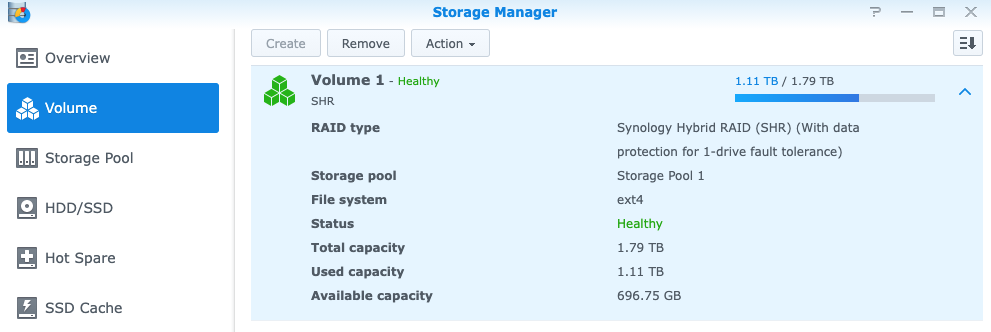
Trước khi bắt đầu tạo Storage Pool (Nguồn: Internet)
Cách tạo Storage Pool trên NAS Synology với 5 bước
Bước 1: Khởi động Storage Manager.
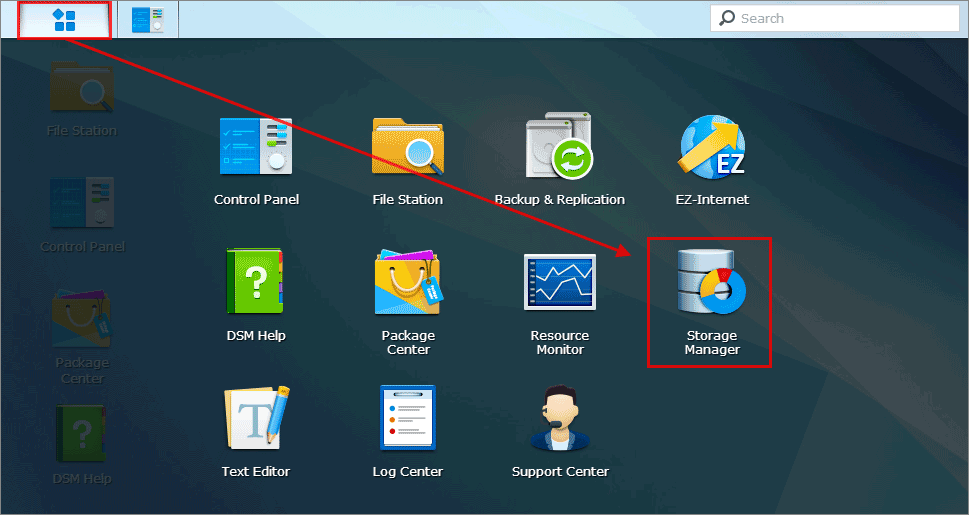
Cách tạo Storage Pool trên NAS Synology bước 1 (Nguồn: Internet)
Bước 2: Chuyển đến trang Storage và nhấn Create > Create Storage Pool.
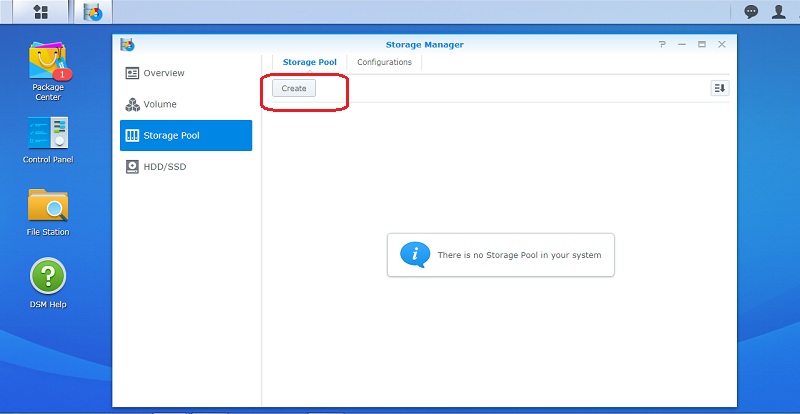
Cách tạo Storage Pool trên NAS Synology bước 2 (Nguồn: Internet)
Bước 3: Cấu hình thuộc tính của Storage Pool:
- Loại RAID: Chọn một loại RAID để bảo vệ bể lưu trữ. Loại RAID khác nhau cung cấp mức độ bảo vệ dữ liệu và tính năng khác nhau. Để biết thêm thông tin, hãy tham khảo Lựa chọn Loại RAID. Khi chọn một loại RAID từ menu thả xuống, sẽ hiển thị các thông tin sau:
- Số lượng tối thiểu ổ đĩa: Trường này hiển thị số lượng tối thiểu ổ đĩa cần thiết cho loại RAID đã chọn.
- Tolerant lỗi ổ đĩa: Trường này hiển thị số lượng tối đa các ổ đĩa bị lỗi được phép cho loại RAID đã chọn.
- Loại ổ đĩa: Trường này hiển thị loại ổ đĩa của SSD hoặc HDD đã cài đặt. (Trường này chỉ xuất hiện trên một số mẫu NAS Synology.)
- Mô tả Storage Pool (tùy chọn): Cung cấp mô tả cho bể lưu trữ này.
Bước 4: Chọn và triển khai các ổ đĩa, sau đó nhấn Next (Tiếp).
Bước 5: Người dùng tiếp tục theo dõi quá trình tạo rồi sau đó hoàn tất quá trình tạo Storage Pool trên NAS Synology.
Lưu ý:
- Bắt đầu từ DSM 7.0, tất cả các bể lưu trữ mới được tạo sẽ hỗ trợ nhiều tập tin, cung cấp tính linh hoạt cao hơn. Bạn có thể chọn tạo một hoặc nhiều tập tin trong cùng một bể lưu trữ và phân chia các dung lượng khác nhau cho từng tập tin.
- Nếu bạn muốn sử dụng một ổ đĩa cụ thể để tạo bể lưu trữ nhưng ổ đĩa không xuất hiện trong Hướng dẫn Tạo Bể Lưu trữ, hãy điều hướng đến HDD/SSD để kiểm tra tình trạng ổ đĩa.
- SHR (Synology Hybrid RAID) chỉ có sẵn trên một số mẫu NAS Synology cụ thể.
- Tính năng Nhóm RAID chỉ có sẵn trên một số mẫu NAS Synology cụ thể.
- Nếu loại RAID của bể lưu trữ là RAID 5, RAID 6, RAID F1, SHR (hơn ba ổ đĩa) hoặc SHR-2, hệ thống sẽ tự động thực hiện kiểm tra ổ đĩa trên bể lưu trữ để cải thiện tốc độ truy cập và tăng cường ổn định dữ liệu.
Xem thông tin sau khi tạo Storage Pool
Sau khi thực hiện theo cách tạo Storage Pool trên NAS Synology, bạn có thể nhấp vào để xem trạng thái, dung lượng và các thông tin khác như:
- Loại RAID.
- Thông tin về việc làm sạch dữ liệu.
- Thông tin về ổ đĩa.
- Thông tin về ổ dự phòng nóng.
Cụ thể về thông tin hiển thị phụ thuộc vào tình trạng thực tế của bể lưu trữ. Ví dụ, trường “Gợi ý” chỉ xuất hiện nếu có các hành động được đề xuất để thực hiện cho một tập tin hoặc bộ nhớ cache SSD.
Cách xóa Storage Pool trên NAS Synology
Để loại bỏ một bể lưu trữ mà bạn không cần sử dụng nữa, bạn có thể thực hiện các bước sau:
Bước 1: Truy cập Storage Manager > Storage.
Bước 2: Tìm storage pool mà bạn muốn loại bỏ và nhấp vào biểu tượng ba chấm ở góc phía trên bên phải của nó.
Bước 3: Chọn Remove.
Bước 4: Đảm bảo đọc kỹ hướng dẫn trên cửa sổ pop-up.
- Nếu bạn không thể tiếp tục do một gói phần mềm hoặc thư mục đã chia sẻ đang yêu cầu thực hiện các thao tác bổ sung, hãy nhấp OK để đóng cửa sổ và hoàn thành các hành động đó trước.
- Nếu bạn chắc chắn muốn loại bỏ bể lưu trữ, nhấp vào Remove để tiếp tục. Một số dịch vụ có thể trở nên không khả dụng hoặc không hoàn toàn sau khi bể lưu trữ bị xóa. Kiểm tra danh sách các dịch vụ bị ảnh hưởng. Nếu bạn vẫn muốn tiếp tục, hãy nhấp vào “Xóa Tất Cả Dữ Liệu”.
Bước 5: Nhập mật khẩu của tài khoản DSM của bạn và nhấp “Gửi” để xác nhận.
Trong quá trình loại bỏ, trạng thái của bể lưu trữ sẽ thay đổi thành “Đang Xóa”. Khi quá trình hoàn tất, bể lưu trữ sẽ không còn xuất hiện trên trang Quản lý Lưu trữ.
Lưu ý: Đừng tắt hệ thống trước khi quá trình loại bỏ bể lưu trữ hoàn tất.
Bài viết trên đã giúp bạn biết cách tạo Storage Pool trên NAS Synology dễ dàng với 5 bước. Nếu bạn cần sự hỗ trợ và tư vấn thiết bị NAS Synology phù hợp nhất với nhu cầu lưu trữ, đừng ngần ngại liên hệ với Mstar Corp – Nhà phân phối NAS Synology hàng đầu Việt Nam. Chúng tôi sẽ tư vấn 1:1 và hỗ trợ kỹ thuật ngay cả sau khi bàn giao, đảm bảo quá trình lưu trữ dữ liệu hiệu quả.




Bài viết liên quan
Cách khôi phục tập tin đã sửa đổi hoặc bị xóa
Bạn vô tình xóa mất tập tin quan trọng và cần khôi phục các tập [...]
Cách nhận biết cổng TCP mở hay chưa
Bạn muốn biết cách xác định trạng thái của một cổng TCP, liệu nó có [...]
Cách sửa lỗi -1, -2, -3 trong Active Backup for Business
Khi sử dụng Active Backup for Business để sao lưu dữ liệu trên Mac của [...]
Cách sửa lỗi SSL cho các ứng dụng Synology Drive
Khi sử dụng các ứng dụng của Synology để quản lý và chia sẻ dữ [...]
Khắc phục lỗi ngôn ngữ muốn phiên âm audio không có sẵn
Trong quá trình sử dụng ứng dụng di động Synology Drive, việc chuyển đổi âm [...]
Khắc phục lỗi Synology Drive Client không thể kết nối với NAS Synology
Bạn đang gặp phải sự cố khó chịu khi Synology Drive Client không thể kết [...]
Cách đăng nhập vào DSM/SRM với quyền root qua SSH
Trong thế giới kỹ thuật ngày nay, việc quản trị hệ thống từ xa trở [...]
Khắc phục lỗi không thể truy cập thư mục và hiển thị lỗi permission denied
Container của bạn không thể truy cập vào thư mục hoặc tệp đã được map [...]
Cách khắc phục lỗi Failed to format the disk khi cài đặt DSM
Bạn đang gặp phải thông báo lỗi Failed to format the disk khi cài đặt [...]